
サブDTMパソコンをWindows10からWindows UpdateでWindows11に更新してみました。
しかし、更新後、ディスプレイ右下のインジケーター領域ににあるWindowsセキュリティにビックリマークが表示されていました。
何故でしょうか。
デバイスセキュリティに異常

Windowsセキュリティで内容を確認すると「メモリ整合性はオフです。お使いのデバイスは脆弱な状態にある可能性があります。」と表示されています。
「設定に移動」してメモリの整合性のところでオンにしようとするとオンにできません。
ウインドウが表示されて「ドライバーの非互換性を解決してみてください。」とあります。
「互換性のないドライバーを確認する」をクリックします。
すると互換性の無いドライバーの一覧が表示されます。
Windows10ではサポートされていましたがWindows11ではサポートされないドライバとなります。
ドライバ名称の下にメーカー名も表示されているので、これに該当するソフトウェアをアンインストールすると、再スキャンした際に表示されなくなりますが、既にアンインストールした際のゴミであったり、ソフトのインストールを行なわなくても自動でインストールされたドライバもここに表示されます。
互換性の無いドライバーの一覧に表示されているドライバ全てを解決しないとメモリの整合性をオンにすることができません。
ソフトウェア及びドライバを削除する
使用しているソフトウェアでWindows11で動作しているものならメモリの整合性を無視して使用することもできますので、
ここでは使用していないソフトウェアに関するドライバと自動インストールされたドライバについて処理を行っていきます。
特定できるソフトウェアがある場合はそれをアンインストールします。
同時に通常はドライバもアンインストールされます。
アンインストールされなかったドライバやアンインストーラーがないドライバ、自動インストールされたドライバの場合は手動でアンインストールしてシステムから削除していきます。
ドライバを削除する場合はスタート(ウインドウズマーク)を右クリックして「ターミナル(管理者)」をクリックします。
pnputil /delete-driver 表示されているドライバ名 /uninstall
上記を繰り返し互換性の無いドライバーの一覧に表示されているドライバ全てを解決します。
全て解決されるとメモリ整合性をオンにすることができます。
コア分離/メモリの整合性とは
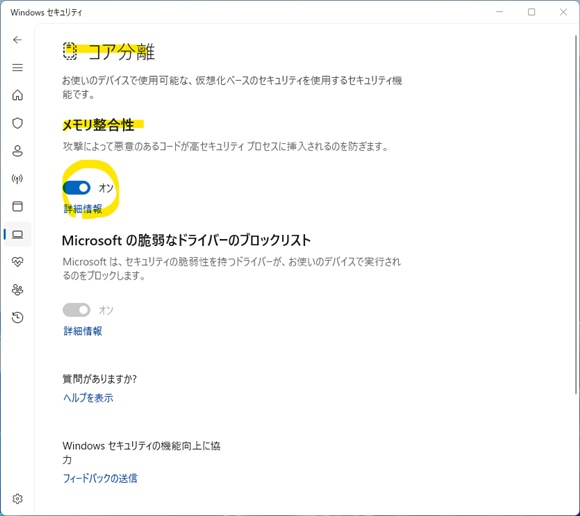
メモリ整合性の機能はWindowsのセキュリティ機能で悪意のあるプログラムからパソコンを守る機能になります。「オフ」にするとパソコンのセキュリティが低くなります。
サイバー上の危険やリスクに対処するため、マイクロソフト社は「コア分離とメモリ整合性」機能を用意しました。
この機能は、コンピューターのプロセスをオペレーティングシステムやデバイスから分離することで、マルウェアやその他の攻撃から追加の保護を行います。
コア分離とは、デバイスのコアを保護するために使用される仮想化ベースのセキュリティ機能です。
メモリ整合性は、重要なオペレーティングシステムプロセスが安全な領域以外で実行されているものによって不正に操作されないように保護する、もう1つのセキュリティ層です。
メモリ整合性はコア分離のサブセットとなります。
実情は古いドライバ等でした
私の場合は互換性の無いドライバーの一覧に表示されているドライバは、既に使用していない昔使っていたソフトのドライバであったり、ユーティリティのドライバ、昔使用していたのスマートフォンとの接続に利用された自動インストールのドライバ、特殊なプリンタードライバでした。
コントロールパネルの「プログラムと機能」からアンインストールできるものは少なく、自動インストールされたものが多かったので「ターミナル(管理者)」から手動で削除する必要があったのですが、Windows10を長い間利用しており、この間、既に使用していないものもや正式にWindows11に対応していないソフトやドライバもありました。
この際ですのでWindows11をクリーンインストールして、Windows11に正式に対応しているソフトウェアのみで構成し、過去に使用していたソフトやプラグインでそれでも必要なものはメーカーサイトを確認して正式対応したバージョンアップ製品があればそれに更新したいと思います。
メインPCではもっと沢山のソフトやプラグインをインストールしているので、サブPCより手間が掛かりそうです。
いったん、サブPCにインストールして様子をみて、問題がないものだけメインPCにライセンス移行して、安定した環境をメインPCに構築したいと思います。
Windows10のサポート期限が2025年10月14日までなので、それまでゆっくりやっていきます。
【価格チェックと購入】
Amazon パソコン・周辺機器ベストセラーへ
Amazon パソコンパーツの検索結果へ


